[삼]
10 월 2021 년대 현재, Windows 11의 작업 표시 줄 크기를 조정할 수 없습니다 설정 앱으로. 운 좋게도 우리는 작업 표시 줄을 크거나 작게 할 수있는 레지스트리 해킹을 발견했습니다. 다음은 그것을하는 방법입니다.
레지스트리를 직접 편집하십시오
Windows 11 작업 표시 줄의 크기를 변경하려면 Windows 레지스트리를 직접 편집하거나 아래 섹션에서 원 클릭 해킹 zip 파일을 다운로드 할 수 있습니다. 파일을 사용하여 파일을 클릭하고 PC를 다시 시작하여 세 가지 작업 표시 줄 크기간에 변경할 수 있습니다.
경고: 레지스트리 편집기는 강력한 도구입니다. 오용하면 시스템을 불안정하거나 비참하게 렌더링 할 수 있습니다. 그래도 이것은 간단한 해킹이며, 지침을 완전히 따라 가면 문제가 없어야합니다. 이전에 레지스트리 편집기를 사용하지 않은 경우 읽기를 고려하십시오. 이것을 어떻게 사용 하는가 시작하기 전에. 우리도 권장합니다 레지스트리 백업 (그리고 너의 컴퓨터 )를 변경하기 전에.
관련된: 5 가지 Windows 11의 작업 표시 줄이 Windows 10보다 나쁩니다.
시작하기 위해 수동 방법을 변경하려면 먼저 레지스트리 편집기를 엽니 다. 시작 단추를 클릭하고 "regedit"을 입력하고 결과에 나타나면 "레지스트리 편집기"아이콘을 선택하십시오.

레지스트리 편집기 응용 프로그램이 열리면 사이드 바를 사용 하여이 키로 이동하거나 창 상단의 주소 줄에 붙여 넣습니다.
HKEY_CURRENT_USER \ Software \ Microsoft \ Windows \ CurrentVersion \ Explorer \ Advanced
거기에 있으면 사이드 바에서 "고급"을 마우스 오른쪽 버튼으로 클릭하고 뉴 & GT를 선택합니다. DWORD (32 비트) 값.
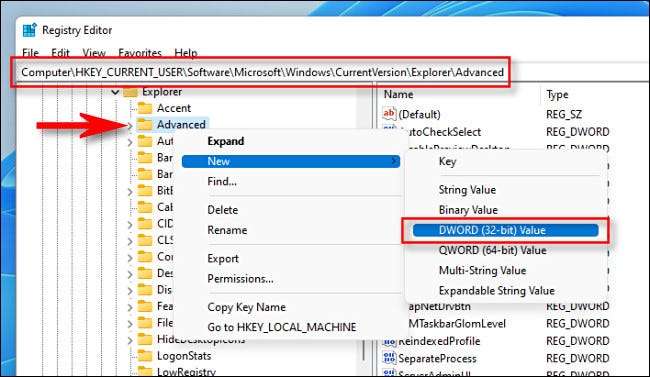
레지스트리 편집기 창의 가장 오른쪽 창에 새 항목이 목록에 추가됩니다. 이름에 입력하거나 붙여 넣습니다
TaskBarsi.
...에
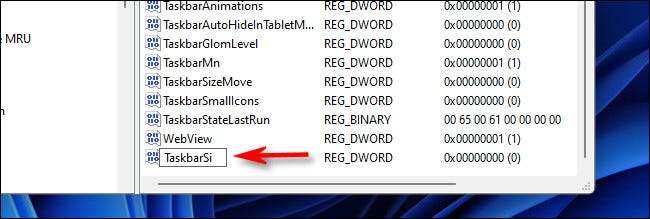
"TaskBarsi"를 두 번 클릭하면 "편집"창이 나타납니다. "값 데이터"필드 에서이 번호는 작업 표시 줄의 크기에 해당합니다. "0"은 가장 작음을 의미합니다. "1"은 매체 (기본값)를 의미하며 "2"는 가장 큰 것을 의미합니다. 완료되면 "확인"을 클릭하십시오.
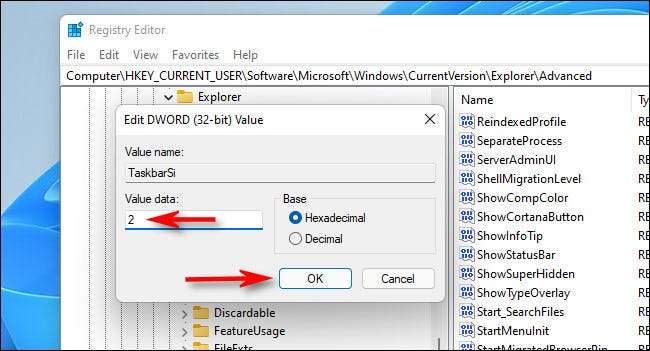
다음으로 레지스트리 편집기를 닫습니다 Windows 11 PC를 다시 시작하십시오 ...에 재부팅 후 다시 로그인하면 작업 표시 줄이 다른 크기가됩니다!

마음을 바꾸면 편집하십시오
HKEY_CURRENT_USER \ Software \ Microsoft \ Windows \ CurrentVersion \ Explorer \ Advanced \ TaskBarsi
다시 레지스트리 편집기에서 새 값 (0, 1 또는 2)을 입력 한 다음 다시 시작하십시오. 기본 크기로 되돌리려면 TaskBarsi 값에 대해 "1"을 입력하십시오. 또는 아래에 제공된 레지스트리 파일을 사용할 수 있습니다.
우리나 클릭 한 번의 클릭으로 레지스트리 해킹을 다운로드하십시오
레지스트리를 수동으로 편집하지 않으려면 원 클릭 레지스트리 해킹 파일을 다운로드 할 수 있습니다. Zip에서는 재부팅 후 Windows 11 작업 표시 줄 크기 또는 작은, 매체 또는 큰 세 개의 파일을 찾을 수 있습니다.
Windows 11 작업 표시 줄 크기 해킹 파일을 다운로드하십시오
파일을 다운로드 한 후에 위치를 모든 위치로 압축 해제하면 세 가지 파일이 있습니다.
- win11_taskbar_small.reg : 이렇게하면 작업 표시 줄이 기본값보다 작게 만듭니다.
- WIN11_TASKBAR_MEDIUM.REG : 이렇게하면 작업 표시 줄이 기본 매체 크기가됩니다.
- win11_taskbar_large.reg : 이렇게하면 작업 표시 줄이 기본값보다 큰 것입니다.
일반적으로 인터넷에서 찾은 레지스트리 파일을 먼저 확인하지 않고도 인터넷에서 찾을 수 없습니다. 메모장을 사용하여 레지스트리 파일이 악의적이지 않음을 확인할 수 있습니다 (파일을 마우스 오른쪽 버튼으로 클릭하고 "더 많은 옵션 표시"를 선택한 다음 "편집"을 선택하고 내용을 살펴보십시오.
일단 준비가되면, 사용하려는 .reg 파일을 두 번 클릭하십시오. (작업 표시 줄을 원하는 크기에 해당하십시오)이면 레지스트리에 정보를 추가 할 수 있음을 알리는 경고가 표시 될 수 있으므로 시스템이 잠재적으로 손상 될 수 있습니다. 계속하려면 "예"를 클릭하십시오.

그런 다음 레지스트리가 변경되었습니다. "확인"을 클릭하십시오. PC를 다시 시작하고 다시 로그인하면 작업 표시 줄이 RAN 레지스트리 파일과 일치하는 크기가됩니다.
작업 표시 줄이 정상 (기본값) 크기로 돌아가려면 "WIN11_TASKBAR_MEDIUM.REG"를 실행 한 다음 PC를 재부팅하십시오. 재미있어!
관련된: REG 파일이란 무엇입니까 (그리고 어떻게 열 수 있습니까?







